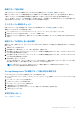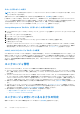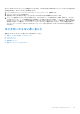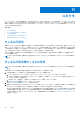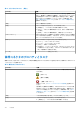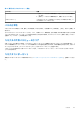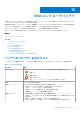Users Guide
Table Of Contents
- Dell EMC Server Administrator Storage Management 10.1.0.0
- 目次
- 概要
- はじめに
- RAID の概念について
- ストレージ状態およびタスクへのクイックアクセス
- PCI Express ソリッドステートデバイスサポート
- ストレージ情報およびグローバルタスク
- コントローラ
- コントローラ
- RAID コントローラテクノロジ - SATA および SAS
- RAID コントローラ機能
- コントローラ — 対応 RAID レベル
- コントローラ — 対応ストライプサイズ
- RAIDコントローラーの読み取り、書き込み、およびディスク キャッシュ ポリシー
- PERC コントローラにおけるバックグラウンド初期化
- 非 RAID コントローラの説明
- ファームウェアまたはドライババージョン
- コントローラの正常性
- コントローラプロパティとタスク
- コントローラタスク
- 仮想ディスクの作成
- コントローラアラームの有効化
- コントローラアラームの無効化
- コントローラアラームをオフにする
- コントローラアラームのテスト
- 再構築率の設定
- コントローラの設定のリセット
- コントローラログファイルのエクスポート
- 外部設定操作
- 外部設定のインポート
- 外部設定のインポートまたはリカバリ
- 外部設定のクリア
- 外部仮想ディスク内の物理ディスク
- バックグラウンド初期化率の設定
- 整合性チェック率の設定
- 再構成率の設定
- 冗長パス構成の設定
- 巡回読み取りモードの設定
- 巡回読み取りの開始と停止
- コントローラプロパティの変更
- 物理ディスク電源の管理
- 保存キャッシュの管理
- 暗号化キー
- 非 RAID ディスクへの変換
- RAID 対応ディスクへの変換
- コントローラモードの変更
- RAID0 の自動設定操作
- RAIDコントローラーの自動設定動作の設定
- システム設定のロックダウンモード
- 使用可能なレポートの表示
- PERC 9/PERC 10/PERC 11ハードウェア コントローラーのサポート
- BOSS RAIDコントローラーのサポート
- エンクロージャとバックプレーン
- バックプレーン
- エンクロージャ
- エンクロージャ管理
- エンクロージャの空いているコネクタの特定
- エンクロージャコンポーネント
- コネクタ
- テープドライブ
- RAID コントローラバッテリ
- 物理ディスクまたは物理デバイス
- 物理ディスクまたは物理デバイスの交換のためのガイドライン
- システムへの新しいディスクの追加
- SMART アラートを受けた物理ディスクの交換
- その他のディスク手順
- 物理ディスクまたは物理デバイスのプロパティ
- 物理ディスクまたは物理デバイスのタスク
- 物理ディスクタスク
- 仮想ディスク
- 仮想ディスクを作成する前の考慮事項
- 仮想ディスクの作成
- 仮想ディスクの再構築または移行
- 仮想ディスク再構成と容量拡張の開始とターゲットRAIDレベル
- 冗長仮想ディスクの整合性の維持
- 冗長情報の再構築
- 仮想ディスクの不良ブロックの管理
- 不良ブロックのクリアに関する推奨事項
- 仮想ディスクプロパティおよびタスク
- 物理ディスク — 使用できるタスク
- 仮想ディスク作成の簡易設定ウィザード
- 仮想ディスク作成の簡易設定ウィザード(手順 2)
- 仮想ディスク作成の詳細設定ウィザード
- 仮想ディスク作成の詳細設定ウィザード(手順 2)
- 仮想ディスク作成の詳細設定ウィザード(手順 3)
- スパン編集
- 仮想ディスクタスク - 再設定(手順 1/3)
- 仮想ディスクタスク - 再設定(手順 2/3)
- 仮想ディスク容量拡張のための仮想ディスクの再設定 - 手順 2/3
- 仮想ディスクタスク - 再設定(手順 3/3)
- 低速および高速初期化
- ディスクのフォーマットまたは初期化
- 仮想ディスクの削除
- 仮想ディスクの名前変更
- 仮想ディスクのポリシーの変更
- ミラーの分割
- ミラーの解除
- 専用ホットスペアの割り当てと割り当て解除
- 仮想ディスクタスク - メンバーディスクの交換(手順 1/2)
- 仮想ディスクタスク - メンバーディスクの交換(手順 2/2)
- システム間の物理ディスクおよび仮想ディスクの移動
- ホットスペアでの仮想ディスクの保護
- トラブルシューティング
- 一般的なトラブルシューティング手順
- 仮想ディスクのトラブルシューティング
- 特定の問題の状況と解決方法
- 物理ディスクがオフラインまたはエラー状態と表示される
- [置換]、[センス]、または [メディア] エラーを伴う [不良ブロック] アラートの受信
- 再構築中または仮想ディスクが劣化中にアラート 2146~2150 を受信した場合
- 入出力、整合性チェック、フォーマットなどの操作中にアラート 2146~2150 を受信した場合
- 読み取りおよび書き込み操作で問題が発生する
- タスクメニューオプションが表示されない
- 再起動中に破損ディスクまたはドライブメッセージによって自動チェックの実行が提案される
- Windows が休止状態になった後で間違った状態とエラーメッセージが表示される
- Storage Management で温度プローブ状態のアップデート前に遅延が生じる
- Storage Management で再起動後にストレージデバイス表示の遅延が生じる
- リモートシステムにログインできない
- Microsoft Windows Server 2003 を実行するリモートシステムに接続できない
- Mozilla ブラウザでの仮想ディスク表示エラーの再設定
- 物理ディスクがエンクロージャオブジェクトではなくコネクタオブジェクト下に表示される
- PCIe SSD のトラブルシューティング
- よくあるお問い合わせ(FAQ)
- 対応機能
- ストレージコンポーネントの正常性状態の特定
- 正常性状態のロールアップ - バッテリが充電中または切れている
- 正常性状態のロールアップ - 仮想ディスク内の物理ディスクが故障または取り外し済み
- 正常性状態のロールアップ - 仮想ディスク内の物理ディスクが非対応、部分的または恒久的に劣化
- 正常性状態のロールアップ - 仮想ディスク内のすべての物理ディスクが外部状況
- 正常性状態のロールアップ - 仮想ディスク内の一部の物理ディスクが外部状況
- 正常性状態のロールアップ - 仮想ディスクが劣化、物理ディスクが故障または再構築中
- 正常性状態のロールアップ - 仮想ディスクが失敗
- 正常性状態のロールアップ - 非対応のファームウェアバージョン
- 正常性状態のロールアップ - エンクロージャ電源装置が故障または電源接続が取り外された
- 正常性状態のロールアップ - エンクロージャファンの 1 つが故障
- 正常性状態のロールアップ - エンクロージャ EMM の 1 つが故障
- 正常性状態のロールアップ - エンクロージャ温度プローブの 1 つに不具合が発生
- 正常性状態のロールアップ - エンクロージャへの両方の電源接続を喪失
- 正常性状態のロールアップ - 1 つ以上の物理ディスクが故障
- 正常性状態のロールアップ - 物理ディスクが再構築中
- Dell EMC PowerEdgeサーバーのシリーズの特定
温度プローブ値の設定
お使いのエンクロージャがこの機能をサポートするかどうかを確認するには、「対応機能」を参照してください。
温度プローブはエンクロージャの温度を監視します。各温度プローブには警告しきい値とエラーしきい値があります。警告しき
い値は、エンクロージャが許容範囲外の高温または低温に達しつつあることを示します。警告しきい値は変更可能です。
エラーしきい値は、エンクロージャの温度が最小しきい値を下回った、または最大しきい値を超えており、データ損失が発生する
可能性があることを示します。エラーしきい値のデフォルト値は変更できません。
エンクロージャ温度のチェック
お使いのコントローラがこの機能をサポートするかどうかを確認するには、「対応機能」を参照してください。
温度をチェックするには、次の手順を実行します。
1. [Server Administrator] ウィンドウのシステムツリーで、[ストレージ] ダッシュボードをクリックします。
2. [温度] オブジェクトが表示されるまで、ツリービューを展開します。
3. [温度] オブジェクトを選択します。温度プローブによって報告された温度が、右ペインの [読み取り値] 列に摂氏で表示さ
れます。
温度プローブの警告しきい値の変更
温度プローブは、[温度プローブ] セクションにリストされています。温度プローブの警告しきい値を変更するには、次の手順を
実行します。
1. 変更するプローブを選択します。
2. [新規温度プローブ値の設定] ページで [新しい値の設定] を選択します。
3. [最小警告しきい値] テキストボックスに、エンクロージャでの最小許容温度を摂氏で入力します。このテキストボックスのラ
ベルに指定可能な範囲が表示されます。
4. [最大警告しきい値] テキストボックスに、エンクロージャでの最大許容温度を摂氏で入力します。このテキストボックスのラ
ベルに指定可能な範囲が表示されます。
5. [変更の適用] をクリックします。
デフォルト値に戻すには、[デフォルト値にリセット] ボタンを選択して [変更の適用] をクリックします。デフォルト値は
[最小警告しきい値] と [最大警告しきい値] テキストボックスに表示されます。
メモ: 一部のエンクロージャでは、現在のエンクロージャ温度と温度プローブ状態が表示されるまでに Storage
Management で短い遅延が発生する場合があります。
Storage Management での温度プローブ値の設定の検索方法
Storage Management でこのタスクを検索するには、次の手順を実行します。
1. [Server Administrator]ウィンドウの[システム]ツリーで、[[ストレージ]]を展開して[コントローラー]オブジェクトを表
示します。
2. [コントローラー]オブジェクトを展開します。
3. [[コネクター]]オブジェクトを展開します。
4. [エンクロージャー]オブジェクトを選択します。
5. [[情報/設定]]サブタブを選択します。
6. [[使用可能なタスク]]ドロップダウン メニューで[[温度プローブ値の設定]]を選択します。
7. [[実行]]をクリックします。
使用可能なレポート
スロット占有レポートの表示
エンクロージャとバックプレーン 101